Windows 11 22H2-Download mit Media Creation Tool
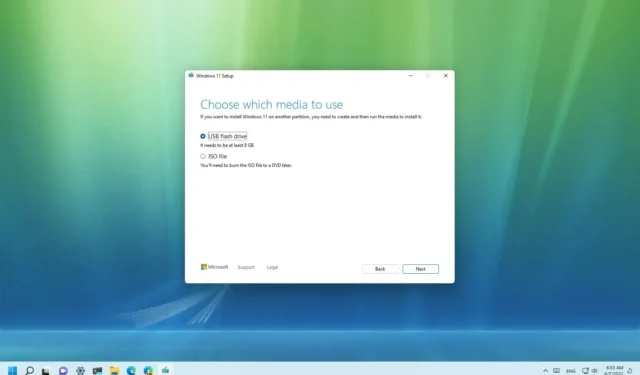
Wenn Sie ein Upgrade auf Windows 11 22H2 (auch als „2022 Update“ bezeichnet) planen, können Sie das Media Creation Tool anstelle von Windows Update verwenden.
Das Media Creation Tool wurde entwickelt, um die Installationsdateien herunterzuladen und ein USB-Flash-Laufwerk oder eine ISO-Datei zu erstellen, um ein direktes Upgrade oder eine Neuinstallation von Windows 11 durchzuführen .
In dieser Anleitung erfahren Sie, wie Sie mit dem Media Creation Tool ein bootfähiges USB-Medium oder eine ISO-Datei für Windows 11 22H2 erstellen.
Erstellen Sie einen Windows 11 22H2 USB-Stick mit dem Media Creation Tool
Um mit dem Media Creation Tool ein bootfähiges USB-Installationsmedium für Windows 11 22H2 zu erstellen, führen Sie die folgenden Schritte aus:
-
Klicken Sie im Abschnitt „Windows 11-Installationsmedium erstellen“ auf die Schaltfläche „Jetzt herunterladen“ .
-
Doppelklicken Sie auf die Datei MediaCrationToolW11.exe , um das Tool zu starten.
-
Klicken Sie auf die Schaltfläche „Akzeptieren“ .
-
Klicken Sie auf die Schaltfläche Weiter .
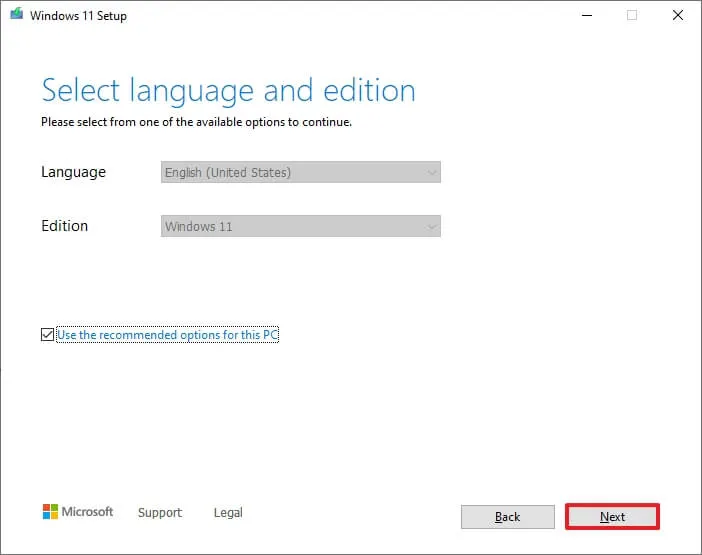
Kurzer Hinweis: Deaktivieren Sie die Option „ Empfohlene Optionen für diesen PC verwenden“ , um die richtige Sprache, Architektur und Edition auszuwählen und einen Windows 11-USB-Stick für ein anderes Gerät zu erstellen. -
Wählen Sie die Option USB-Flash-Laufwerk .
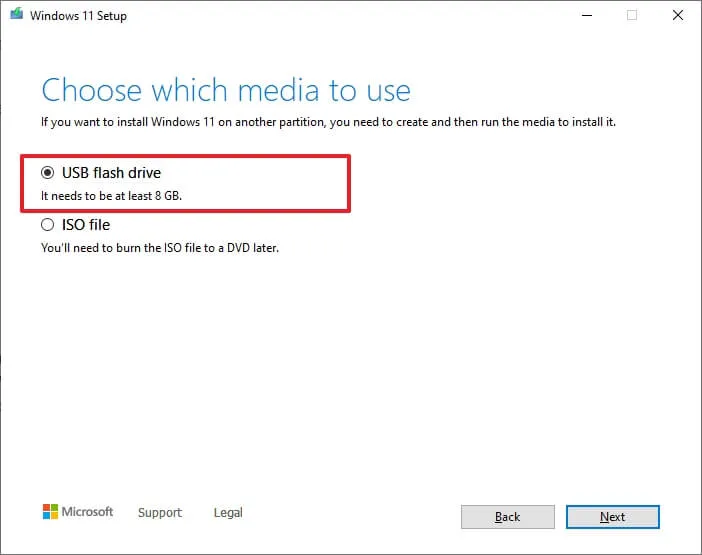
-
Klicken Sie auf die Schaltfläche Weiter .
-
Wählen Sie das USB-Flash-Laufwerk aus der Liste aus, aber stellen Sie sicher, dass es keine wichtigen Dateien enthält, da durch diesen Vorgang alles darauf gelöscht wird.
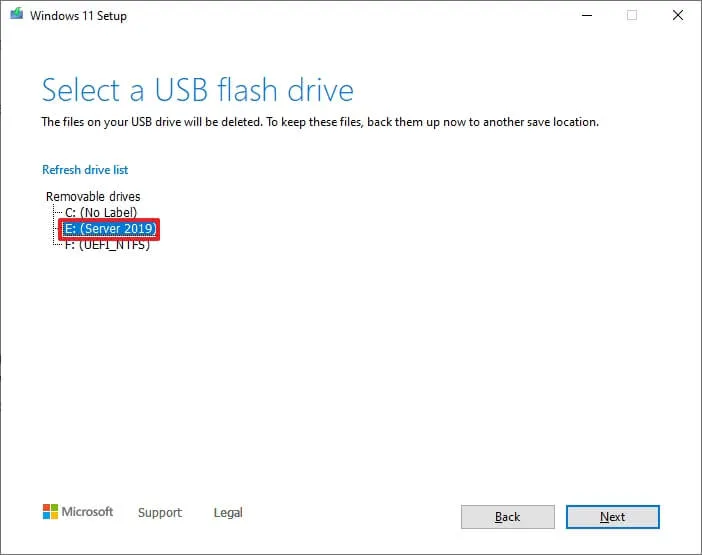
-
Klicken Sie auf die Schaltfläche Weiter .
-
Klicken Sie auf die Schaltfläche „Fertig stellen“ .
Sobald Sie die Schritte abgeschlossen haben, können Sie ein Gerät über UEFI mit dem USB-Laufwerk starten, um Windows 11 zu installieren.
Erstellen Sie eine Windows 11 22H2 ISO-Datei mit dem Media Creation Tool
Um die Windows 11 22H2 ISO-Datei mit dem Media Creation Tool herunterzuladen, gehen Sie wie folgt vor:
-
Klicken Sie im Abschnitt „Windows 11-Installationsmedien erstellen“ auf die Schaltfläche „Tool jetzt herunterladen“ .
-
Doppelklicken Sie auf die Datei MediaCrationToolW11.exe , um das Tool zu starten.
-
Klicken Sie auf die Schaltfläche „Akzeptieren“ .
-
Klicken Sie auf die Schaltfläche Weiter .
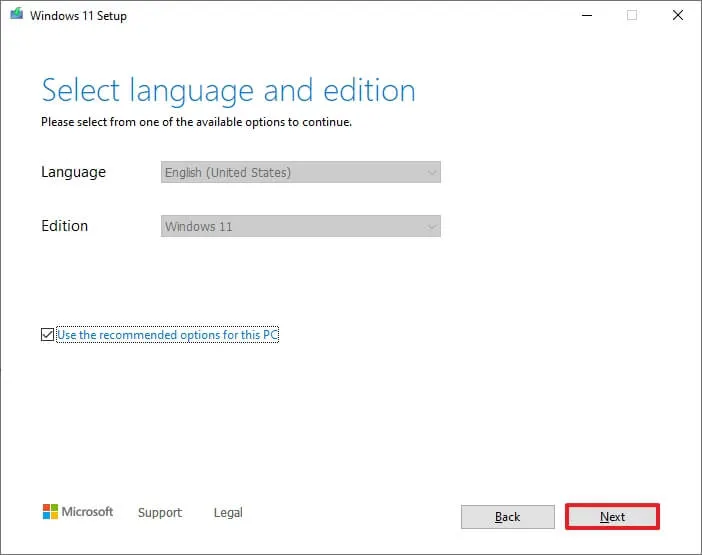
-
Wählen Sie die Option ISO-Datei .
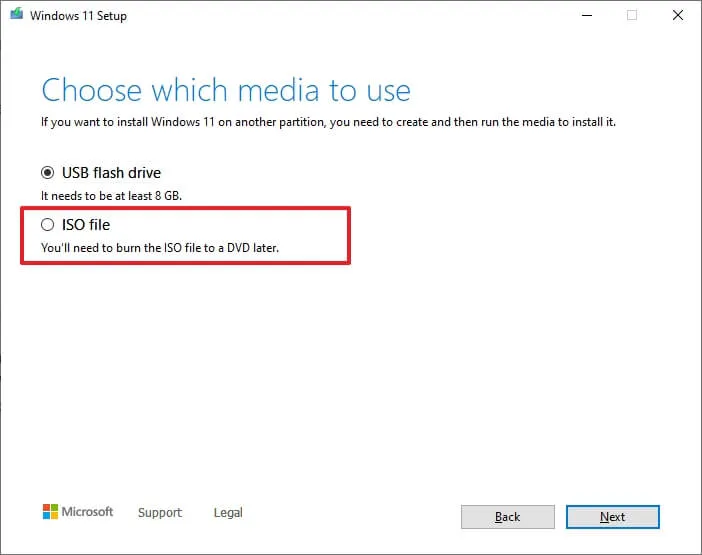
-
Klicken Sie auf die Schaltfläche Weiter .
-
Wählen Sie den Speicherort für die Datei aus.
-
Bestätigen Sie einen Namen für das Bild – zum Beispiel Windows_11_22H2_Setup.
-
Klicken Sie auf die Schaltfläche Speichern .
-
Klicken Sie auf die Schaltfläche „Fertig stellen“ .
Nach Abschluss der Schritte erstellt das Tool eine ISO-Datei, die Sie zum Erstellen eines bootfähigen Mediums oder zum Mounten im Datei-Explorer verwenden können , um das Windows 11 2022 Update-Setup zu starten.



Schreibe einen Kommentar